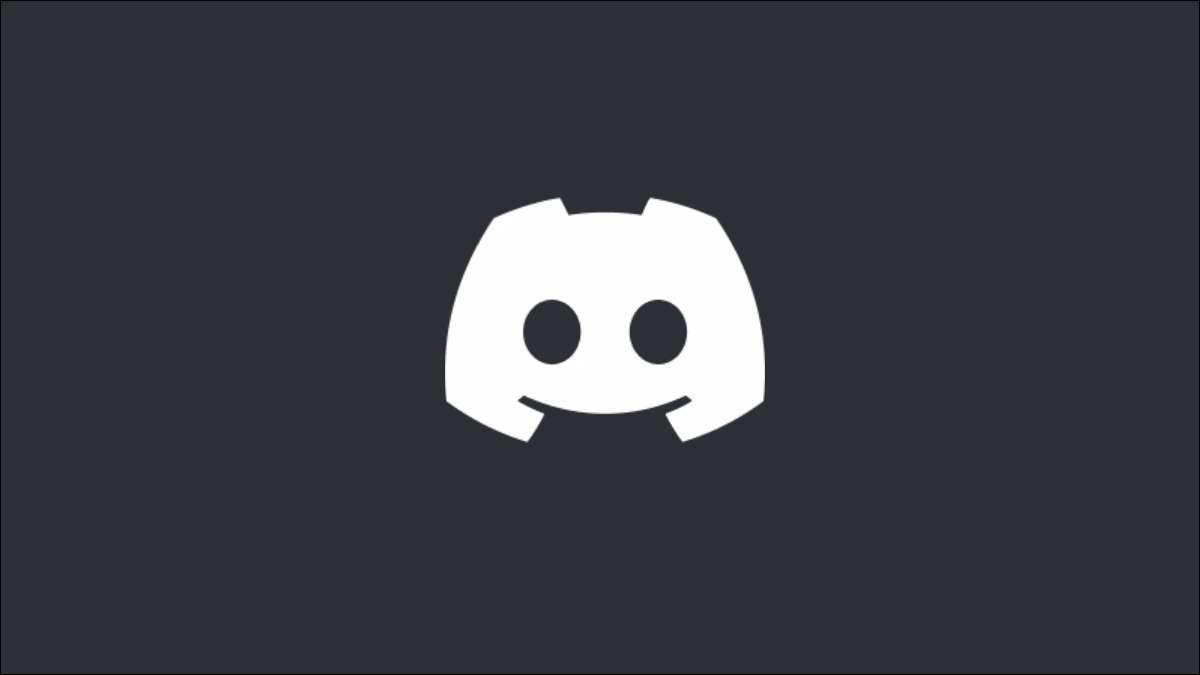
Om du inte längre vill vara ägare till din Discord-server kan du skicka ditt serverns ägande till en annan användare på servern. Vi visar dig hur du utför denna ägaröverföringsprocess i Discord på skrivbordet och mobilen.
Vad händer när du passerar ägande av en Discord-server?
När du överför äganderätt till en server till någon blir den användaren ägaren till servern. Du är en del av servern tills du lämna det manuellt . Du måste vara en serverägare för att kunna överföra ägande. Ingen annan kan göra det för dig.
Om du vill bli av med en server helt, kan du göra det av Radera servern . Detta tar bort all innehåll från servern.
RELATERAD: Så här tar du bort en Discord-server
Överför ägande av en Discord-server på skrivbordet
På din Windows, Mac, Linux eller Chromebook-dator, använd Discord-appen eller Discords webbversion i en webbläsare för att överföra ägande av en server.
För att starta, först, starta Discord på din dator.
I Discords vänstra sidofält klickar du på den server du vill överföra till någon.
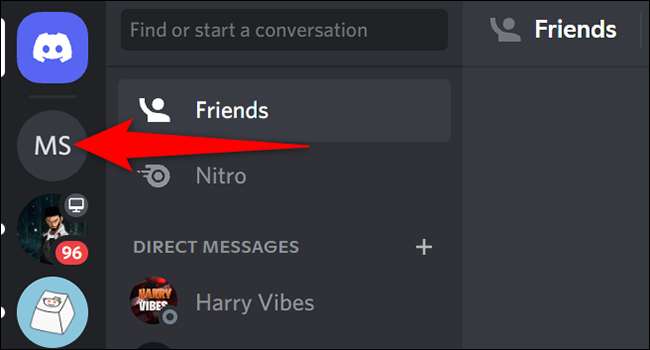
På toppen av serverns sida, bredvid servernamnet, klicka på ikonen Nedpil.
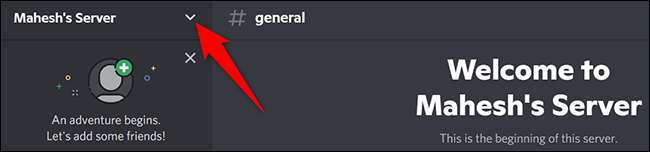
Från menyn som öppnas väljer du "Serverinställningar."
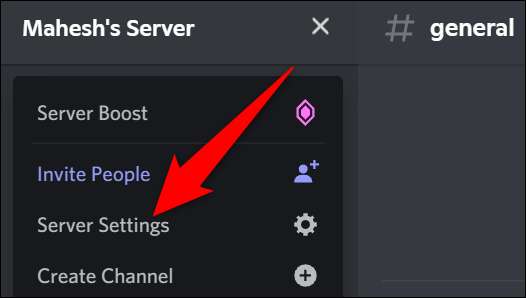
Du kommer att landa på din servers inställningssida. Här, i vänster sidofält, klicka på "Medlemmar".
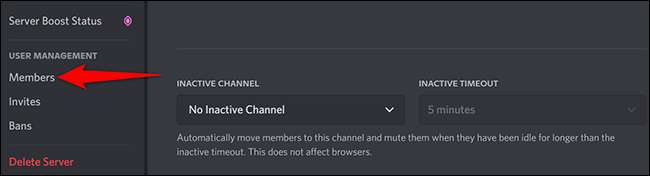
I rutan "Servermedlemmar" till höger, hitta användaren att överföra serverns ägande till. Sedan, bredvid den användarens namn, klicka på de tre prickarna.
Dricks: De tre prickarna visas bara när du svävar över medlemmens användarnamn.
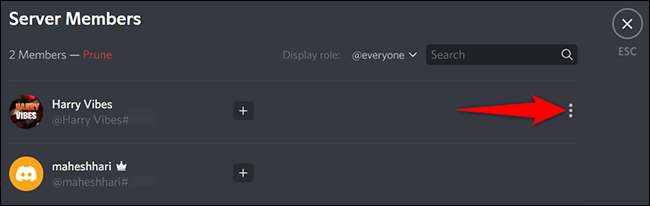
I rullgardinsmenyn klickar du på "Överför äganderätt."
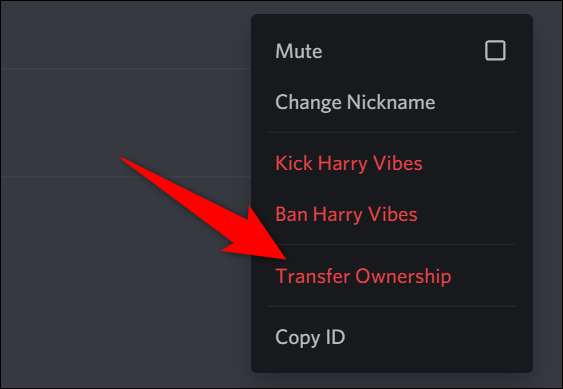
På fönstret "Överför äganderätt" som öppnas, växlar du på alternativet och klickar på "Överför äganderätt."
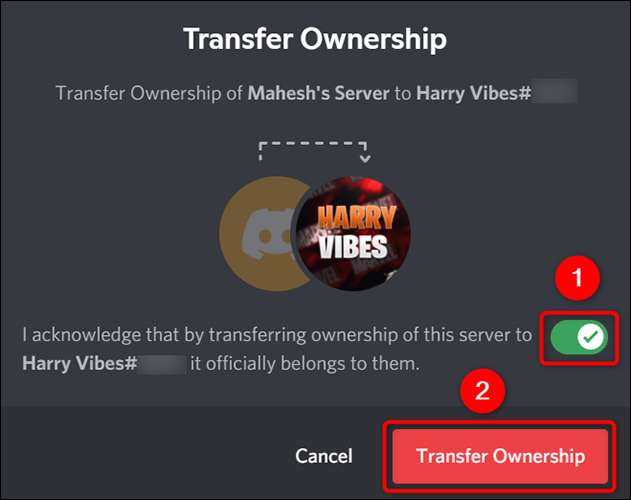
Och det är allt. Din server tillhör nu din valda användare.
RELATERAD: Så här lämnar du en Discord-server
Överför ägande av en Discord-server på mobilen
För att överföra din Discord-server till någon på din iPhone, iPad eller Android-telefon, använd den officiella Discord Mobile-appen.
Börja med att starta Discord-appen på din telefon. I appens vänstra sidofält trycker du på servern för att överföra.
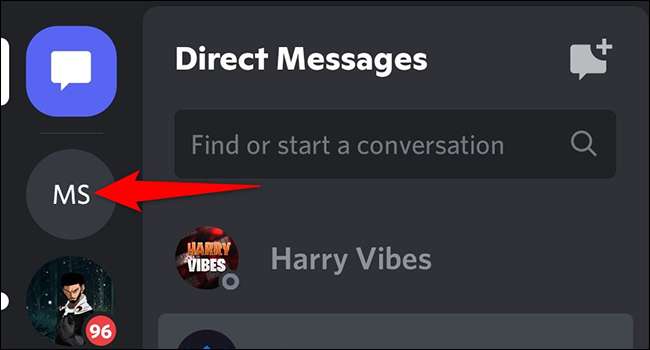
På serverns skärm, bredvid servernamnet, tryck på de tre punkterna.
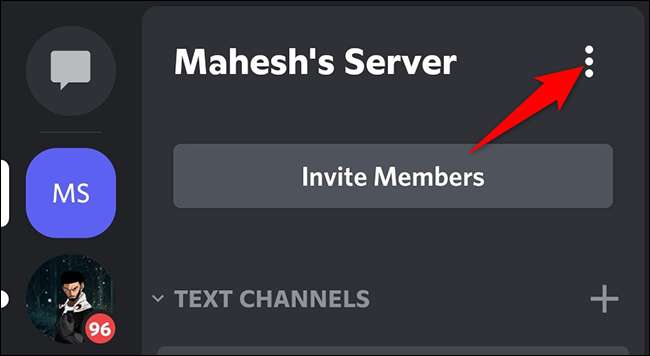
På skärmen som öppnas efter att du trycker på de tre prickarna trycker du på "Inställningar."
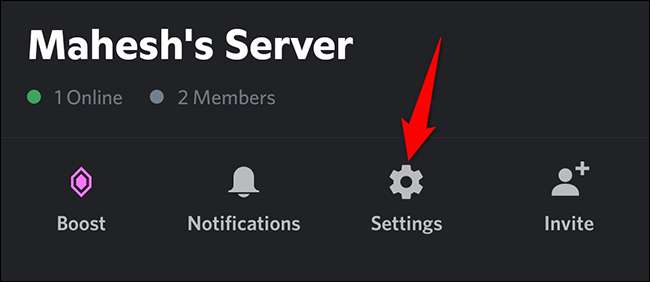
Bläddra på sidan "Serverinställningar" till botten och tryck på "Medlemmar."

På sidan "Medlemslista", hitta användaren att överföra serverns ägande till. Därefter, bredvid deras namn, tryck på de tre prickarna.
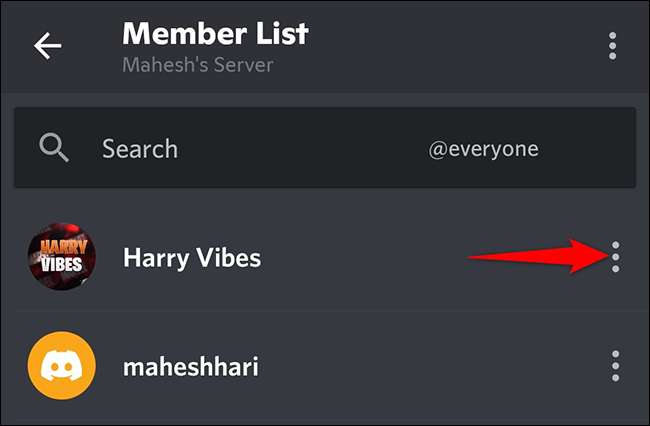
I menyn tre-dots trycker du på "Överför äganderätt."
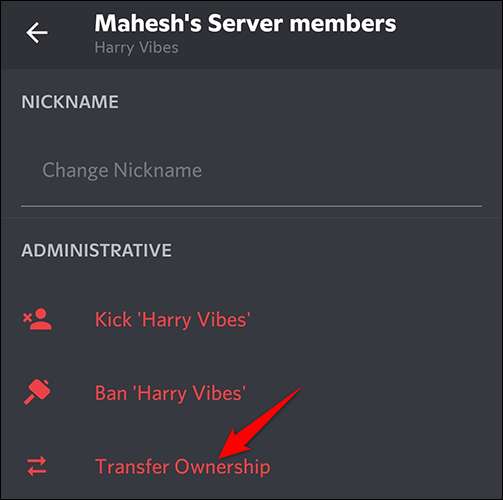
En liten "överföringsägare" -låda öppnas. I den här rutan, aktivera det enda alternativet och tryck på "Överföring."
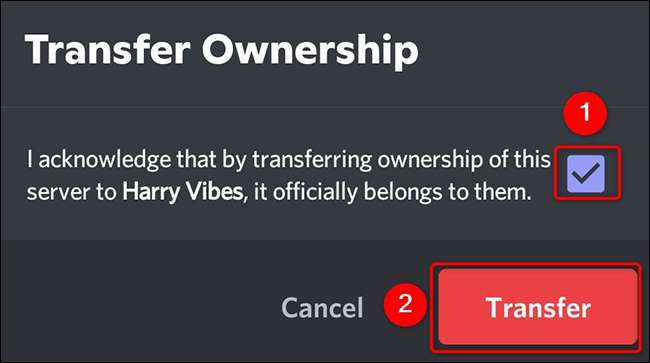
Och det är allt. Discord kommer att överföra din servers ägande till den valda användaren. Du är nu redo att ta på sig nya äventyr i ditt liv!
Senare, om du känner dig som att återvända till Discord, kan du Gör en ny diskordsserver och Lägg till nya personer till det.
RELATERAD: Hur man skapar, ställer in och hanterar din Discord-server







